Microsoft Visio on tehokas työkalu, jonka avulla voit luoda visuaalisia esityksiä prosesseista, organisaatiokaavioista, verkoista ja monista muista kaavioista. Se sopii erinomaisesti monimutkaisen tiedon visualisointiin ja edistää selkeää viestintää tiimeissä. Tässä opetusohjelmassa opit käynnistämään sovelluksen, luomaan uuden tiedoston sekä tallentamaan, avaamaan ja sulkemaan piirustuksia.
Tärkeimmät havainnot
- Sovellus voidaan käynnistää tehtäväpalkista tai hakupalkista.
- Voit luoda työpöydän pikakuvakkeita, joilla voit avata Vision nopeasti.
- Tiedostoja voi tallentaa paikallisesti, SharePointiin tai OneDriveen.
- Tärkeimmät pikanäppäimet Vision kanssa työskentelyyn ovat Control + S, Control + O ja Alt + F4.
Vaiheittaiset ohjeet
Jos haluat käyttää Microsoft Visio -sovellusta tehokkaasti, noudata näitä vaiheittaisia ohjeita.
Käynnistä Visio
Käynnistääksesi Microsoft Vision sinun on varmistettava, että sovellus on asennettu. Mene ensin tehtäväpalkkiin ja etsi Visio-kuvake. Jos näet sovelluksen siellä, avaa se yksinkertaisesti napsauttamalla sitä. Tämän pitäisi viedä sinut suoraan Visio-käyttöliittymään. Vaihtoehtoisesti voit myös kirjoittaa "Visio" näytön vasemmassa alareunassa olevaan hakupalkkiin ja käynnistää sovelluksen sitä kautta.
Voit myös luoda pikakuvakkeen. Napsauta sovellusta hiiren kakkospainikkeella, siirry kohtaan "Lähetä kohteeseen" ja valitse "Työpöytä". Näin voit tulevaisuudessa käynnistää Vision nopeasti kaksoisnapsauttamalla tätä kuvaketta.
Uuden tiedoston luominen
Heti kun olet Visio-käyttöliittymässä, huomaat, että et ole vielä avannut tiedostoa. Voit luoda uuden tiedoston valitsemalla jonkin käytettävissä olevista malleista. Voit esimerkiksi valita tavallisen vuokaavion, organisaatiokaavion tai verkkokaavion ja napsauttaa sitten "Luo".
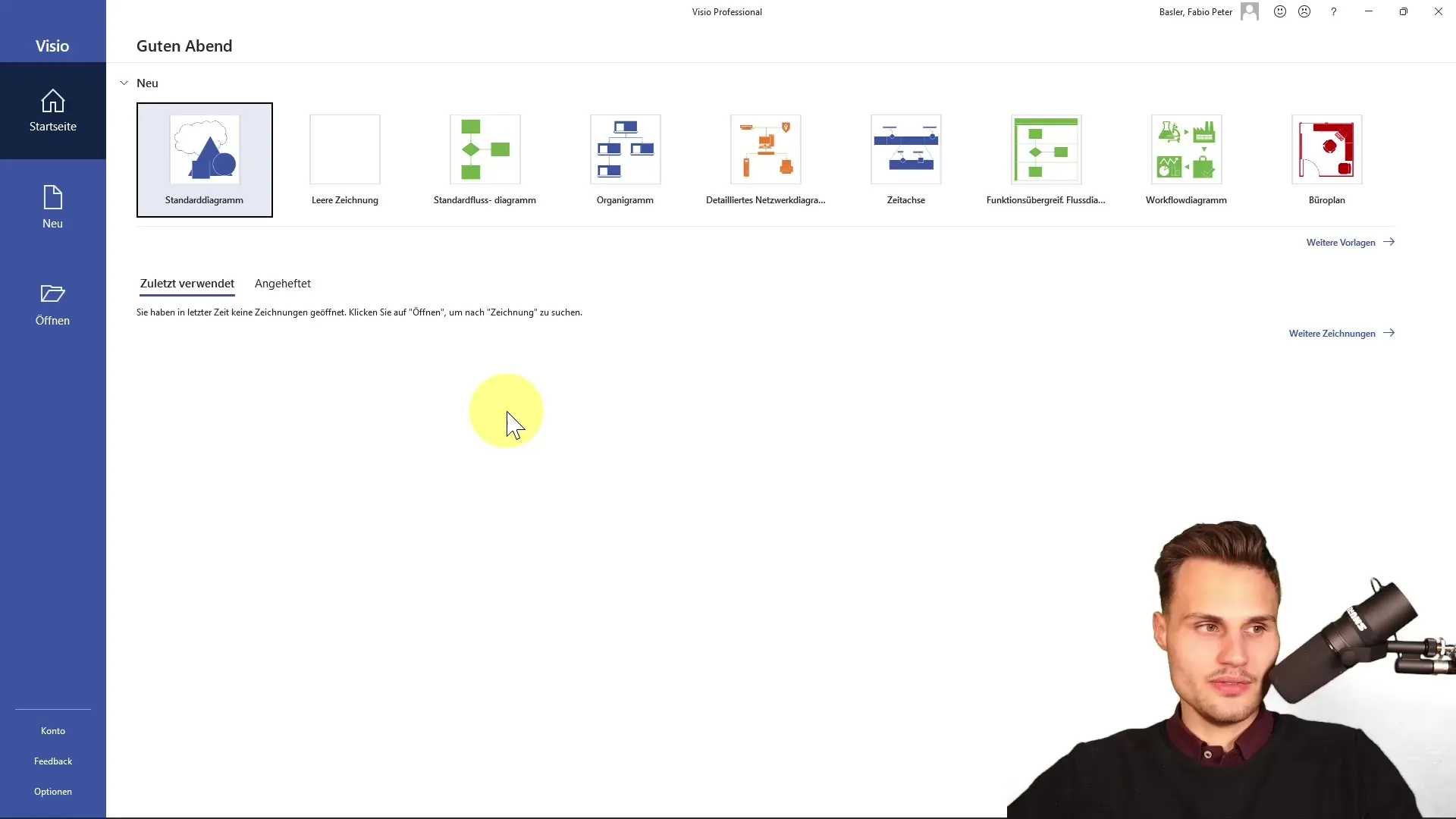
Olet nyt muokkaustilassa, jossa voit luoda piirustuksen. Täällä voit käyttää välilehtien eri työkaluja piirustuksen muokkaamiseen. Käytettävissä on monia vaihtoehtoja - ensimmäiseksi riittää kuitenkin, että keskitytään peruselementteihin.
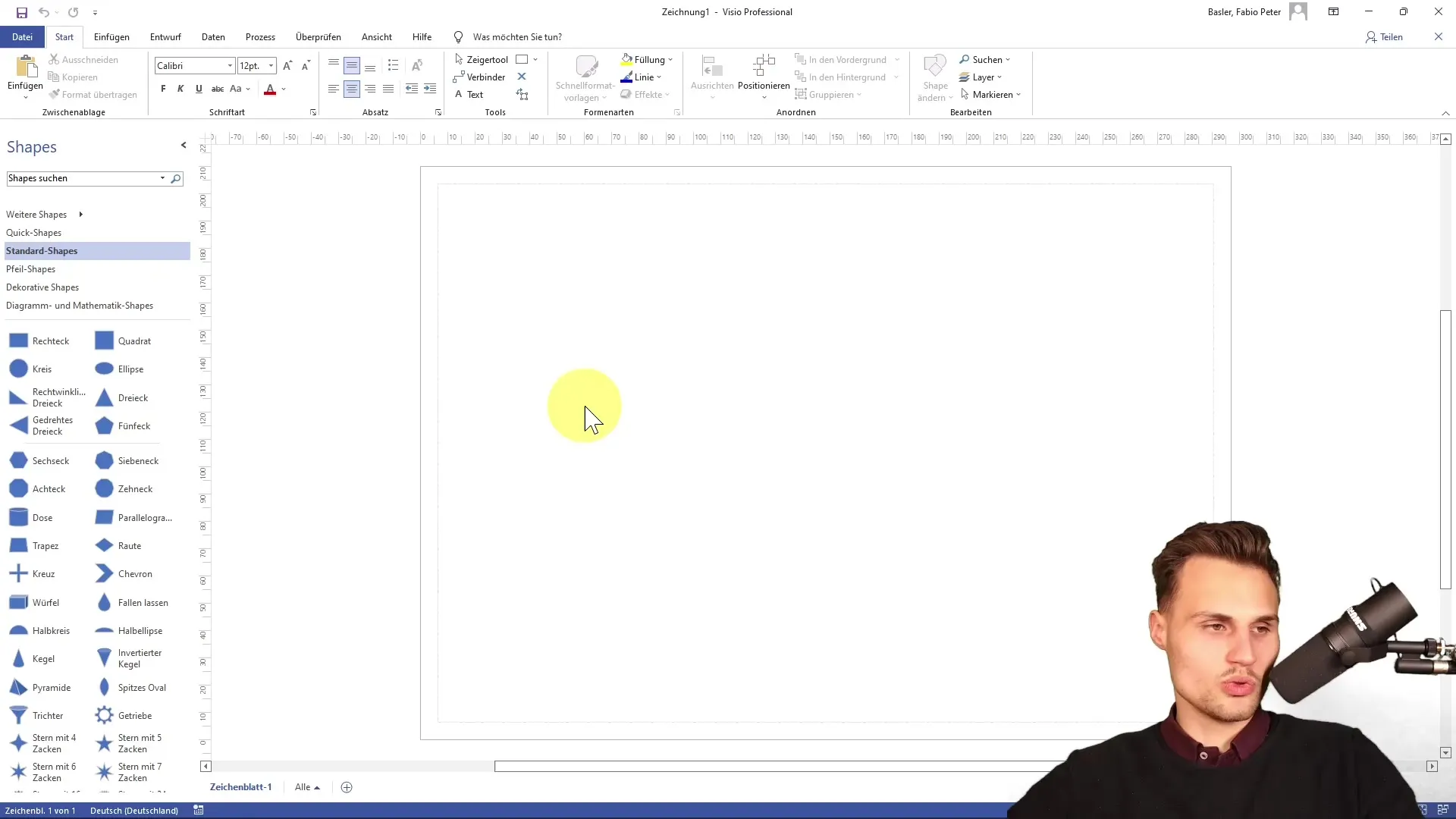
Tallenna tiedosto
Kun olet tehnyt joitakin muutoksia piirustukseesi, sinun on tallennettava tiedosto. Aloita tallentaminen napsauttamalla vasemmassa yläkulmassa olevaa levykuvaketta tai käyttämällä pikanäppäintä Control + S. Koska tiedostolle ei ole vielä annettu nimeä, sinua pyydetään valitsemaan sijainti ja tiedostonimi.
Voit tallentaa tiedoston paikallisesti tietokoneellesi valitsemalla haluamasi kansion ja määrittämällä tiedostonimen. Varmista, että tiedostonimi on enintään 255 merkkiä pitkä eikä sisällä erikoismerkkejä, kuten vinoviivoja tai tähtiä. On suositeltavaa tallentaa tiedosto "Visio drawing" -muodossa.
Voit myös tallentaa kopion käyttämällä "Tallenna nimellä"-vaihtoehtoa kohdassa Tiedosto tai tallentaa tiedoston pilvipalveluun, esimerkiksi OneDriveen tai SharePointiin. Siellä voit ehkä tehdä yhteistyötä kollegoiden kanssa tiimeissä.
Avaa tiedosto
Voit avata aiemmin tallennetun tiedoston yksinkertaisesti napsauttamalla "Avaa" tai käyttämällä pikanäppäintä Control + O. Tämä avaa tiedostoetsimen ja voit valita haluamasi piirustuksen. Jos käytät tiedostoa usein, saatat löytää sen myös "Viimeksi käytetyt"-luettelosta.
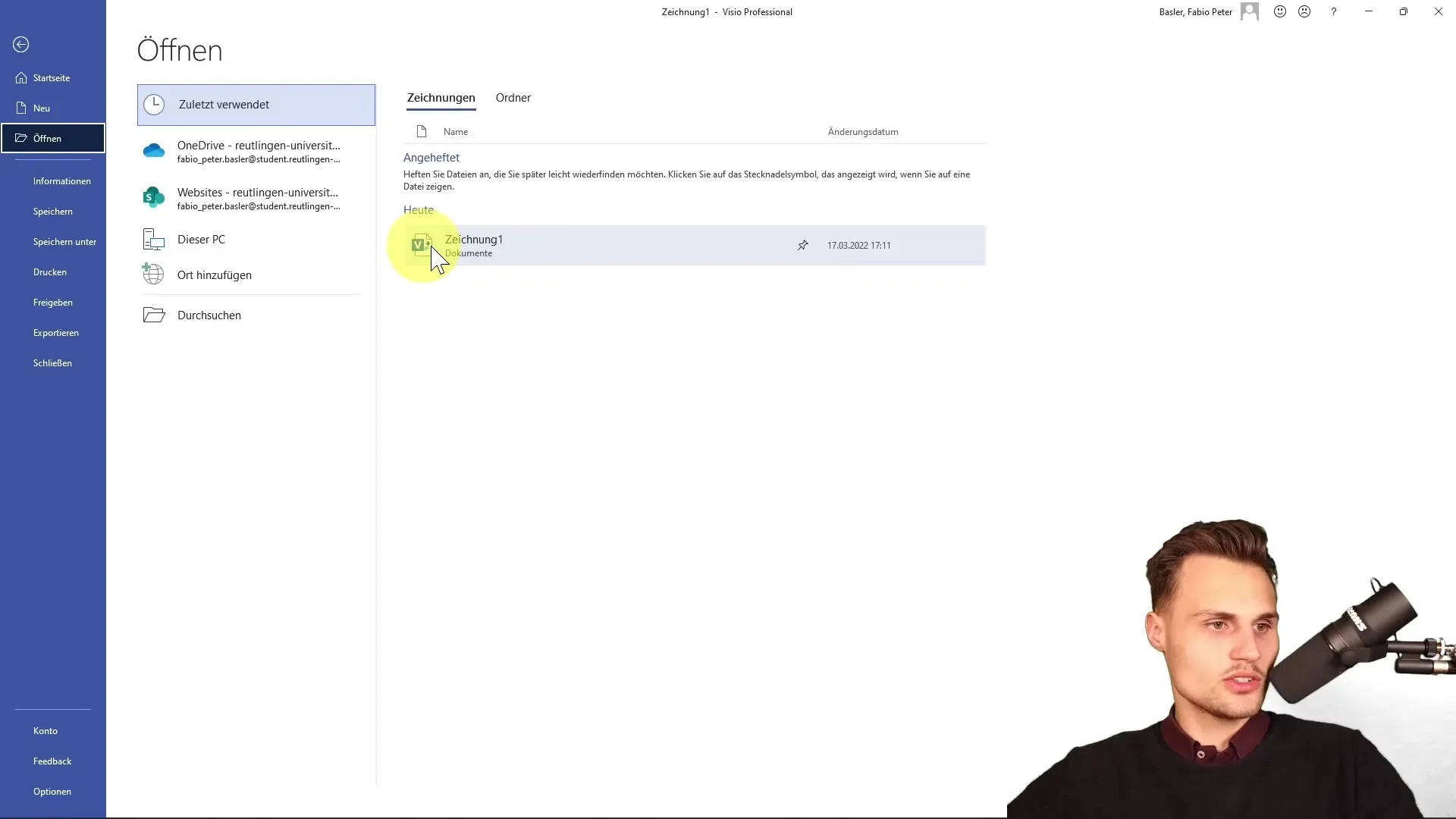
Sulje tiedosto
Kun olet saanut työsi valmiiksi, voit sulkea piirustuksen. Napsauta yksinkertaisesti sovelluksen oikeassa yläkulmassa olevaa punaista X-kirjainta. Huomaa, että tämä sulkee vain piirustuksen, ei koko sovellusta. Jos haluat sulkea myös sovelluksen, voit painaa Alt + F4.
Vaihtoehtoisesti voit myös mennä "File"-valikkoon ja valita "Close". Tämä vaihe varmistaa, että muutokset tallennetaan ennen sovelluksesta poistumista.
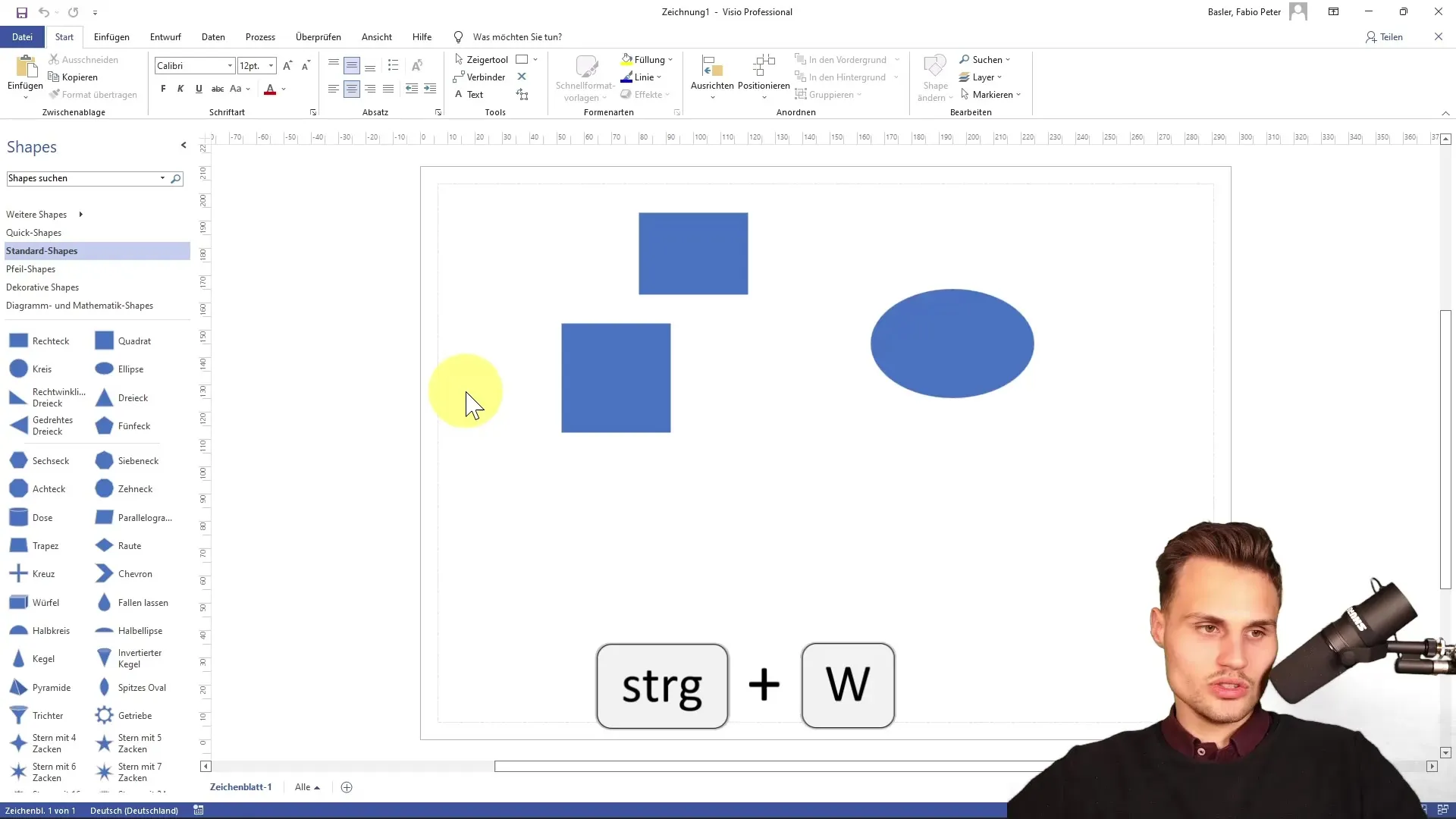
Yhteenveto
Tässä oppaassa olet oppinut, miten Microsoft Visio käynnistetään tehokkaasti, luodaan uusi tiedosto, tallennetaan se ja avataan se uudelleen. Näiden perusasioiden avulla sinulla on hyvät valmiudet luoda ensimmäiset piirustuksesi ja työskennellä tehokkaasti.
Usein kysytyt kysymykset
Miten käynnistän Microsoft Vision? Voit käynnistää Vision tehtäväpalkin tai hakupalkin kautta.
Miten luon uuden tiedoston Visiossa? valitse malli ja napsauta "Luo".
Miten tallennan piirustukseni?käytä levykkeen kuvaketta tai tallenna painamalla Control + S.
Voinko tallentaa Visio-tiedostoja pilvipalveluun?Kyllä, voit tallentaa tiedostoja OneDriveen tai SharePointiin.
Miten suljen sovelluksen? Sulje koko sovellus painamalla Alt + F4.


